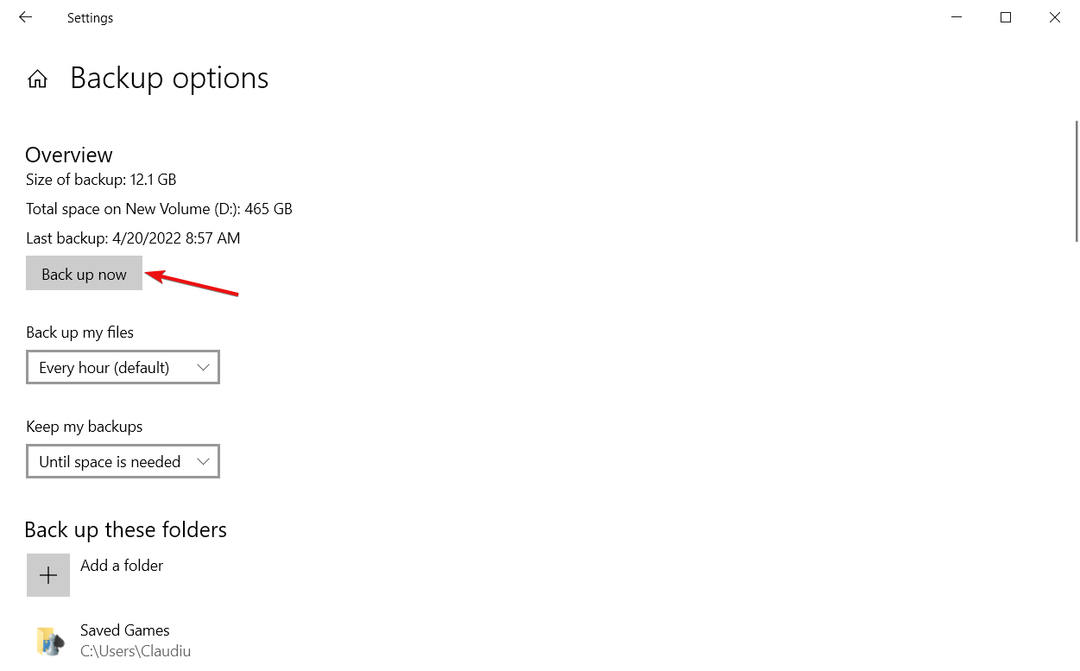으로 TechieWriter
Windows 10 1 주년 업데이트의 작업 표시 줄에서 Windows Defender 아이콘을 제거하는 방법 :- Windows Defender 바이러스 백신은 Windows 사용자와 함께 영원히있었습니다. 그러나 대부분의 사용자는이 Windows 기능을 인식하지 못합니다. 그래서 그 존재를 확립하기 위해 Windows Defender Windows 10 기념일 업데이트로 일부 수정되었습니다. Windows 10 1 주년 업데이트 후 작업 표시 줄 시스템 트레이를 보면 Windows Defender 아이콘이 이미 존재하는 아이콘 목록에 추가되었습니다. 이 새로운 추가 기능이 작업 표시 줄 시스템 트레이를 복잡하게 만든다고 생각되면 언제든지이 아이콘을 해제 할 수 있습니다. 하지만 작업에 대해 전혀 걱정할 필요가 없습니다. Windows Defender. 아이콘을 해제하더라도 여전히 백그라운드에서 실행됩니다. 예, 여기에 진정한 충성심이 있습니다! 그래서 무엇을 기다리고 계십니까? 시작하겠습니다.
1 단계
- 작업 표시 줄의 알림 영역을보십시오. 거기에서 당신은 볼 수 있습니다 Windows Defender 상. 작업 표시 줄에서 아이콘을 제거하려면 다음 단계를 따르십시오.

2 단계
- 작업 표시 줄의 빈 공간을 마우스 오른쪽 버튼으로 클릭합니다. 펼쳐지는 컨텍스트 메뉴에서 작업 관리자 선택권.

3 단계
- 그만큼 작업 관리자 창이 열립니다. 클릭 시작 탭. 시작 항목 목록에서 다음을 찾아야합니다. Windows Defender 알림 아이콘 마우스 오른쪽 버튼으로 클릭합니다. 클릭 비활성화 상황에 맞는 메뉴에서 옵션. 이렇게하면 Windows Defender 시작의 아이콘이지만 걱정하지 마세요. Windows Defender 계속 실행됩니다. 변경 사항을 적용하려면 시스템을 재부팅해야합니다. 시스템을 재부팅하지 않고 즉각적인 효과가 필요한 경우 4 단계를 따르십시오.

4 단계
- 클릭 프로세스 탭. 이제 프로세스 목록 아래에서 Windows Defender 알림 아이콘 방법. 다음으로 작업 종료 옵션은 아래와 같습니다.

5 단계
- 이제 작업 표시 줄 알림 영역을 살펴보면 Windows Defender 아이콘이 사라졌습니다.

기사가 유용하기를 바랍니다. 단계에 대해 의문이 있으시면 언제든지 의견을 남겨주십시오. 기꺼이 도와 드리겠습니다. 당신을 위해 항상 새로운 것이 기다리고 있기 때문에 더 많은 것을 위해 돌아 오십시오.